
Sadržaj
Ako niste veliki obožavatelj Sirija, evo kako možete koristiti Google Now na iPhoneu.
Appleov virtualni pomoćnik koji dolazi s iPhoneom naziva se Siri i omogućuje vam da u osnovi pružite glasovne naredbe za iPhone za različite akcije, kao što je reći Siriju da postavi alarm ili čak pretražuje web kako bi dobio odgovor na pitanje.
To je značajka koja ima za cilj uštedjeti mnogo vremena tako da ne morate kretati svojim iPhoneom da biste izvršili neku radnju, nego samo recite Siriju i ona to može učiniti.
Međutim, Siri nije jedini virtualni pomoćnik koji je dostupan vlasnicima iPhone-a. Google Now dostupan je i korisnicima iOS-a, a mnogi ljudi, uključujući i mene, počeli su ga koristiti preko usluge Siri.
Pročitajte: 41 savjeta, trikova i skrivenih značajki
Mnogi korisnici smatraju da Google Now može raditi na bolji način nego Siri na različite načine, pa ako ste bili prilično razočarani u Siriju, umjesto toga koristite Google Now na usluzi iPhone.
Što nije u redu s Sirijem?
Iako je vizija tvrtke Apple za Siri očigledna još od uvođenja Sirija prije nekoliko godina, virtualni pomoćnik nije se baš usprotivio tome.
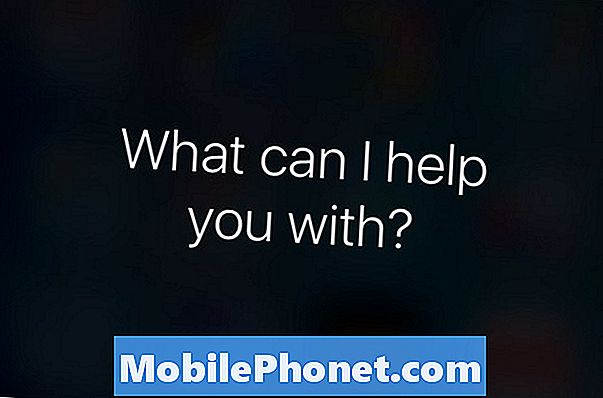
Sjajno je obavljati osnovne zadatke kao što su postavljanje podsjetnika, postavljanje alarma, pa čak i pozivanje nekoga, ali čini se da su naprednije naredbe nešto s čime se Siri bori. K vragu, čak i osnovna pitanja koja postavljate Siriju mogu je zbuniti.
Stvari kao što je pitati Siri kakvo će vrijeme biti, možda vam zapravo neće dati vrijeme, ili će se pitati kada je određeni datum izazvati nešto sasvim drugo i nevažno.
Ovdje Google Now može biti odličan.
Kako koristiti Google Now na iPhoneu
Iako je donekle subjektivno, vjerujem da je Google Now mnogo bolji u rješavanju pitanja nego što je to Siri. Siri je odličan u naredbama utemeljenim na iOS-u od njegova integriranog povezivanja s iOS-om, ali to je sve o tome.
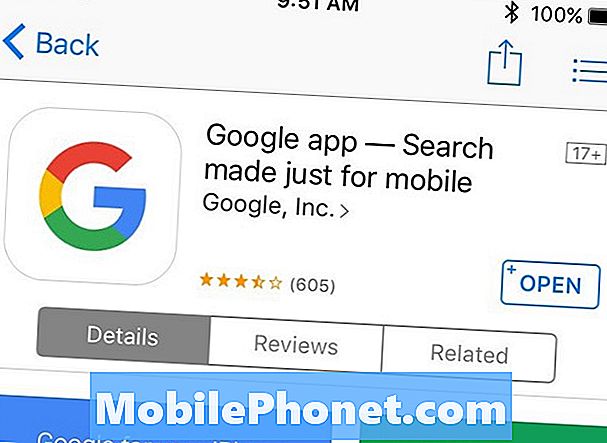
Ako želite koristiti Siri uglavnom za web-pretraživanja i dobivanje odgovora na pitanja, možda je bolje početi koristiti Google Now, a evo kako ga koristiti na iPhoneu.
Prvo ćete htjeti preuzeti besplatnu Google aplikaciju iz App Storea.
Kada se preuzme, prođite kroz postupak postavljanja i prijavite se na svoj Google račun. Trebalo bi biti razumljivo, jer Google olakšava pokretanje.

Nakon postavljanja početni zaslon aplikacije pružit će okvir za pretraživanje za upisivanje upita za pretraživanje ili možete dodirnuti mikrofon kako biste izvršili glasovno pretraživanje. U nastavku će se prikazati vaše kartice Google Now, koje vrlo slično funkcioniraju na Androidu. Kartice usluge Google Now možete prilagoditi tako da dodirnete svoje ime pri vrhu, a zatim odaberete Google Now.
Google Now može vam pružiti obavijesti o nadolazećim događajima iz vašeg Gmaila ili Google kalendara, kao i pružiti sportske rezultate i informacije o dionicama.
upozorenja
Naravno, korištenje usluge Google Now na iPhoneu nije potpuno bolje rješenje u odnosu na Siri i postoje neke mane za njegovo korištenje.

Za početak, Google Now se ne može integrirati u iOS, pa ako kažete nešto poput: "postavite alarm za sutra u 10 sati", to ne može, niti može "postaviti tajmer na 10 minuta."
Također ga ne možete otvoriti i aktivirati što je brže moguće sa Siri, što zahtijeva samo jednostavan dugi pritisak na početni gumb. Ako ste zatvoreni, možete aktivirati akciju aktivatora za dugi pritisak na gumb za početnu stranicu da biste otvorili aplikaciju Google Now, a zatim u postavkama isključili Siri, ali još uvijek morate kliknuti na ikonu mikrofona naredbu.
Ipak, mislim da je Google Now bolja opcija ako koristite Siri samo za web pretraživanja i postavljanje pitanja. Inače, ako koristite Siri uglavnom za zadatke povezane s iOS-om, možda bi bilo bolje da se za sada držite s njom.


